照片的色彩太过平淡会削弱照片的表现力,为了使画面的色彩更加具有视觉冲击力,可以利用Camera Raw中“HSL/灰度”对颜色进行独立调整的功能,来加强画面中的部分区域色彩,使画面呈现出强烈的冷暖色对比,由此来打造出具有感染力的风景照。


1、打开文件
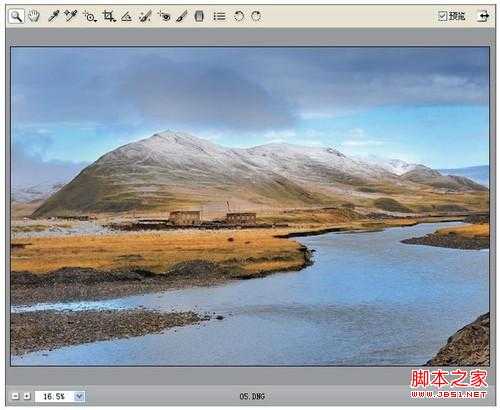
运行Photoshop CS6应用程序,在Camera Raw窗口中打开随书光盘\素材\06\06.dng文件,在图像预览窗口中可以看到照片的色彩太过平淡,可以利用强烈的冷暖对比来使画面的色彩更加具有视觉冲击力。
2、设置“HSL/灰度”选项卡
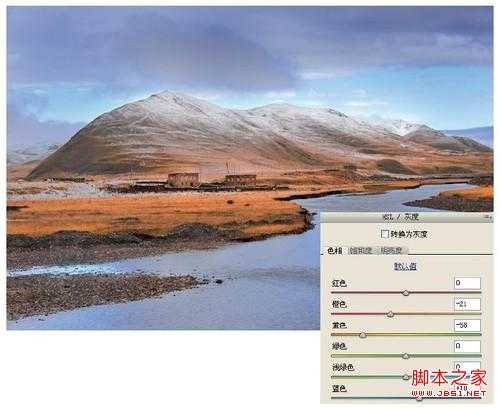
单击“HSL/灰度”按钮,切换至“HSL/灰度”选项卡,在“色相”标签中设置“橙色”选项为-21,“黄色”选项为-58,“蓝色”选项为18,使画面中的天空与大山的颜色对比增强。
3、设置“HSL/灰度”选项卡
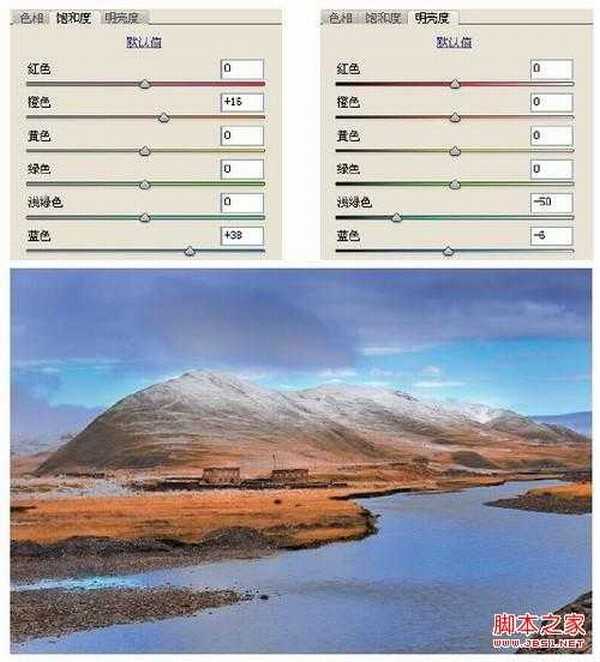
继续对“HSL/灰度”选项卡进行设置,单击“饱和度”标签,设置该标签下“橙色”选项的参数为16,“蓝色”选项的参数为38,完成后单击“明亮度”,切换至“明亮度”标签,在该标签下拖曳“浅绿色”选项下的滑块到-50的位置,调整“蓝色”选项的滑块到-6的位置,在图像预览窗口中可以看到设置后的画面效果。
4、设置“基本”选项卡

单击Camera Raw窗口中的“基本”按钮,切换至“基本”选项卡中,拖曳“对比度”选项下的滑块到62的位置,向右拖曳“自然饱和度”选项的滑块到10的位置,提高画面的对比度和自然饱和度,使画面中的天空和群山更加具有层次。
标签:
PS插件,画面色彩,灰度
免责声明:本站文章均来自网站采集或用户投稿,网站不提供任何软件下载或自行开发的软件!
如有用户或公司发现本站内容信息存在侵权行为,请邮件告知! 858582#qq.com
暂无“PS插件Camera Raw的(HSL/灰度)让画面色彩更加具有视觉冲击力”评论...
更新动态
2024年11月27日
2024年11月27日
- 凤飞飞《我们的主题曲》飞跃制作[正版原抓WAV+CUE]
- 刘嘉亮《亮情歌2》[WAV+CUE][1G]
- 红馆40·谭咏麟《歌者恋歌浓情30年演唱会》3CD[低速原抓WAV+CUE][1.8G]
- 刘纬武《睡眠宝宝竖琴童谣 吉卜力工作室 白噪音安抚》[320K/MP3][193.25MB]
- 【轻音乐】曼托凡尼乐团《精选辑》2CD.1998[FLAC+CUE整轨]
- 邝美云《心中有爱》1989年香港DMIJP版1MTO东芝首版[WAV+CUE]
- 群星《情叹-发烧女声DSD》天籁女声发烧碟[WAV+CUE]
- 刘纬武《睡眠宝宝竖琴童谣 吉卜力工作室 白噪音安抚》[FLAC/分轨][748.03MB]
- 理想混蛋《Origin Sessions》[320K/MP3][37.47MB]
- 公馆青少年《我其实一点都不酷》[320K/MP3][78.78MB]
- 群星《情叹-发烧男声DSD》最值得珍藏的完美男声[WAV+CUE]
- 群星《国韵飘香·贵妃醉酒HQCD黑胶王》2CD[WAV]
- 卫兰《DAUGHTER》【低速原抓WAV+CUE】
- 公馆青少年《我其实一点都不酷》[FLAC/分轨][398.22MB]
- ZWEI《迟暮的花 (Explicit)》[320K/MP3][57.16MB]
